PowerCFGを使用した画面ウェイクアップでのパスワードの要求を無効にする
ラップトップの蓋を閉めたばかりで、もう一度使用する必要があるが、画面(Screen)のウェイクアップ時にパスワードの入力を求められる状況を想像してみてください。これは、誰かが蓋を開けた場合にアカウントがロックされていることを確認する機能です。ただし、この機能は無効にすることができます。この投稿では、 Windows10でPowerCFG(PowerCFG)コマンド(Ask)ラインを使用して画面(Screen)のウェイクアップ時にパスワードの要求を無効にする方法について説明します。(Password)
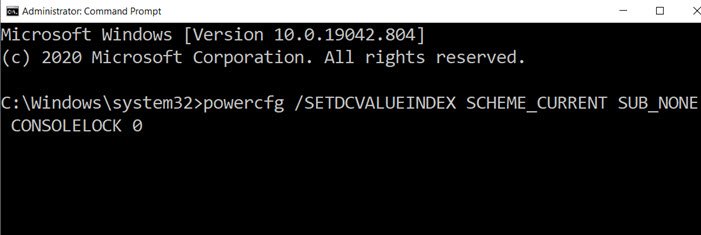
PowerCFGを使用した画面(Screen)ウェイクアップでの(Ask)パスワードの(Password)要求を無効にする(PowerCFG)
コントロールパネル(Control Panel)の[電源オプション]を使用して同じことを実現できますが、powercfgを使用するとはるかに高速になります。
管理者権限でコマンドプロンプト(Command Prompt)またはPowerShellを開き、これらのコマンドを使用して、画面(Screen)のウェイクアップ時にパスワード(Password)の要求を有効または無効にします。
- バッテリーで動作しているラップトップでパスワードプロンプトを無効にするには、次のコマンドを使用します。
powercfg /SETDCVALUEINDEX SCHEME_CURRENT SUB_NONE CONSOLELOCK 0
- ラップトップが接続されているときに無効にする場合は、次のコマンドを使用します。
powercfg /SETACVALUEINDEX SCHEME_CURRENT SUB_NONE CONSOLELOCK 0
ここで、 0(ゼロ)はパスワードプロンプトを無効にし、1(1)はパスワードプロンプトを有効にします。
再度有効にする必要がある場合は、上記のコマンドで0(ゼロ)を1 (1)に置き換えます。(1)
また、2つの異なるオプションがあることに注意してください。
- SETDCVALUEINDEX
- SETACVALUEINDEX
1つ目はバッテリーを使用しているとき、2つ目はプラグを差し込んでいるときです。両方を変更しない限り、2つの異なるエクスペリエンスが発生し、混乱を招く可能性があります。
変更を他の電力プロファイルに適用する場合は、現在の電力計画を切り替えてから同じコマンドを実行することをお勧めします。オプション— SCHEME_CURRENT —は、有効な電力計画(active power plan)を指します。GUIDメソッドを使用することはできますが、複雑になります。代わりに、電源プラン(switch the power plan)を切り替えてから。上記の方法で設定してください。
関連(Related):スリープからのウェイクアップ時にWindows10PCにパスワードを要求させる。
Related posts
Change Multimedia Settings Windows 11/10でPowerCFG toolを使用する
Set PowerCFGを使用してlaptop lidを閉じるとどうなりますか
Windows 11/10 Lock Screen Timeout Periodを変更する方法
PowerCFGを使用してバッテリーにある場合はProcessor Power Stateを変更してください
Change Wireless Adapter PowerCFGを使用した節電モード
Modern Standby Windows 10でNetwork Connectionsを有効にします
Activate Hardware Accelerationバッテリーを節約するためのVLC Media Player
Power Management tab Windows 10でDevice Managerにありません
Windows 10でBattery Saverを有効または無効にする方法
Power Outages and SurgesからあなたComputerを保護する方法?
Login ScreenのLogin ScreenでWindows 10でType Passwordを使用できません
Burn processに失敗しました - Power Calibration Error or Medium Speed Error
Make Windows PC sleep Sonar Power Managerで離れて移動すると
Windows 10でLaptop Lid Open Actionを変更する方法
Windows 10でアクティブPower Planを表示する方法
Surface電源を入らず、Batteryが充電されていません
Turn Hard DiskオフHard Disk電源を節約するための特定のアイドル時間の後
Windows 10 Brightness Controlが自動的に機能しないか変更されない
ノートパソコンのふた付きの外部モニターを使用し続ける方法
Microsoft Power Automate Desktopを使ってUI workflowを作成する方法
